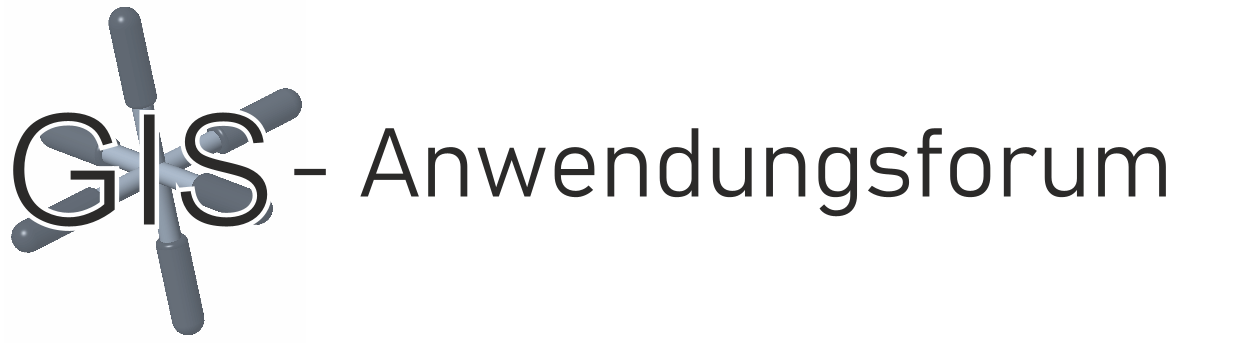Einwahl in die Fachtagung über den Webbrowser
Die Einwahl über den Webbrowser funktioniert ohne die Installation von Programmen oder Plugins für Ihren Webbrowser. Dabei werden alle gängigen Browser unterstützt (Mozilla Firefox, Google Chrome, Microsoft Edge, Safari). Lediglich bei der Verwendung des Microsoft Internet Explorer kann es zu Schwierigkeiten bei der Audio-Übertragung kommen, sodass der Download eines anderen Browsers oder des Zoom-Klienten notwendig wird.
Durch einen Klick auf Ihren persönlichen Zugangslink werden Sie sofort auf die Zugangsplattform für die Fachtagung weitergeleitet.
Dort haben Sie die Auswahlmöglichkeit wie Sie an der Konferenz teilnehmen möchten.
Nach Klicken des Einwahllinks wird Ihr Browser geöffnet und ein Fenster zum Download des Zoom-Clients öffnet sich. Zur Verwendung des Browsers klicken Sie auf „Abbrechen“ (siehe Abbildung 2).
Anschließend können Sie über einen Klick auf „starten Sie über Ihren Browser“ (siehe Abbildung 3) direkt an der Tagung teilnehmen.
Sie sind nun in Zoom eingeloggt
Einstellung der Audio-Optionen
Audiowiedergabe (Lautsprecher)
Nach dem Login hören Sie zunächst nichts. Die Audiowiedergabe müssen Sie erst freischalten. Empfohlen ist die Audiowiedergabe über Ihren Lautsprecher (empfohlen). Bei Problemen mit der Audio Wiedergabe können Sie auf den Login über das Telefon zurückgreifen.
Audioaufnahme (Mikrofon)
Alle Teilnehmer sind bei Eintritt in die Tagung stumm geschaltet und können nur nach Rückfrage durch die Tagungsleitung eine Audiofreigabe erhalten. Sobald wir Ihnen die Freigabe erteilt haben, besteht die Möglichkeit über den Computer und ein angeschlossenes Headset oder Mikrofon an der Tagung teilzunehmen.
Einrichtung des Audios
Im sich öffnende Dialog klicken Sie auf „An Audio per Computer teilnehmen“ (siehe Abbildung 5). Anschließend müssen Sie die Nutzung des Mikrofons/Lautsprechers im Browser erlauben.
Sollte der dazu nötige Dialog nicht sofort geöffnet werden, so erhalten Sie durch einen Klick auf das Audiosymbol unten links (siehe Abbildung 6) eine Anleitung zu den entsprechenden Einstellungen.